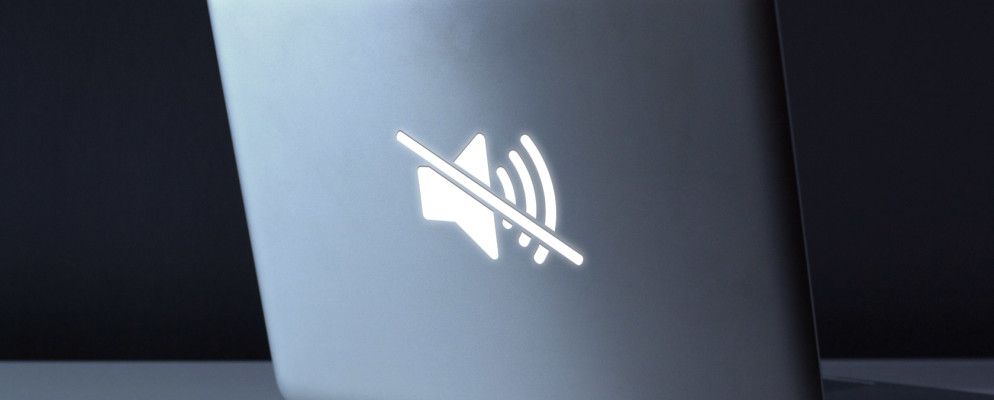音频故障,发出奇怪声音的内部组件,连接外部音频设备的问题或根本不起作用的声音是您可能会遇到的一些常见Mac声音问题。
At times, misconfigured apps or settings can result in static in your audio output, inability to change the volume, lack of stereo output, or even no output at all. Here’s a list of fixes to resolve sound problems on your Mac.
Mac上没有声音?首先检查音量

在整天解决一个不存在的问题之前,请检查音量并确保没有将其静音。按住 F12 按钮增加音量,或使用菜单栏中的滑块进行调整。
另外,检查计算机的音频端口以确保您没有t忘记了任何已连接的耳机或其他外部设备。
选择正确的音频设备
如果在上述基本故障排除后Mac的声音仍无法正常工作,我们接下来将查找是否声音问题是系统范围的或仅在特定应用程序中存在。
插入耳机,麦克风或任何其他外部设备后,如果听不到任何声音,则必须检查输入/输出音频设备设置。有时,由于配置错误,驱动程序不兼容,冲突或其他原因,您的Mac可能会选择错误的设备。
从 Apple菜单中,启动系统偏好设置,然后选择声音。跳至输入标签,检查输入的音频设备设置。确保选择了正确的音频输入设备。

对输出音频设备设置重复相同的过程。一个常见的错误是在不知不觉中已连接了蓝牙设备的情况,因此音频可以通过蓝牙设备播放,而不是通过Mac的扬声器播放。

有时,仅从一个输出切换到另一个输出也可以解决该问题。另外,请尝试拔出并重新连接音频设备。请记住取消选中静音选项并再次调整输出。
You’ll get a better view of all output devices through the Audio MIDI Setup utility. Open the app (search for it using Spotlight with Cmd + Space) and choose Built-in Output. In here, you can configure the audio channel, bit-depth, format, and rate.
如果声音听起来很滑稽,请调整音频设置。进行更改后,退出应用程序,然后尝试再次播放音频。

重置核心音频
Apple文档将核心音频定义为一组旨在处理音频的软件框架。应用中的音频需求。这包括记录,编辑,回放,信号处理,压缩和解压缩等。
在Mac上, coreaudiod 是为Core Audio提供支持的启动守护进程。后台程序通常在后台以root用户身份运行,无论您是否登录。它们的过程名称以字母“ d"结尾。如果您有兴趣,我们将介绍有关启动守护程序及其对macOS的影响的更多信息。
如果声音停止工作或变得失真(发出嘎吱声或嘈杂声),请重新启动 coreaudiod 过程应该可以解决您的问题。这样可以有效地重置Mac上的声音,您可以通过两种方式退出该过程。
一种方法是打开活动监视器,在其中输入 coreaudiod 点击右上角的搜索框,然后点击强制退出按钮以手动终止该进程。

另一种方法是启动 Terminal 并键入以下命令:
sudo killall coreaudiod按返回,输入管理员密码,然后再次检查您的声音。

coreaudiod 进程应通过任一方法重新启动。在极少数情况下,如果它没有重新启动,您可能根本听不到任何声音。在这种情况下,请关闭并重新启动Mac。
如果目前无法重新启动,请改用以下终端命令:
sudo launchctl start com.apple.audio.coreaudiodlaunchctl 命令启动守护程序并重新初始化 coreaudiod 过程。
由于第三方应用程序问题,声音不起作用
与第三方插件集成您的系统可能会导致Mac上的声音无法正常工作。音乐制作人和音频工程师对此保持谨慎,因为新版本的macOS经常存在硬件和软件不兼容的情况。尽管开发人员通常对应用程序更新迅速且反应迅速,但操作系统本身可能是一个令人头疼的问题。
随着macOS Catalina的发布,每个音频单元插件都必须由Apple的安全系统“公证"。未经公证的应用程序不允许在Catalina上运行,这意味着任何较旧的音频插件将根本无法使用。
此外,macOS Mojave是支持32位应用程序的最新版本。我们已经介绍了如何在升级前在Mac上检查32位应用程序。
由于Mac上有许多可用的创意音频应用程序,因此无法为每个应用程序描述确切的解决方案。以下是解决特定应用程序Mac声音问题的一些一般要点:
更新macOS
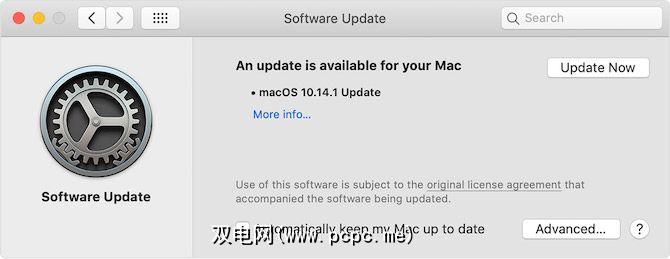
每个macOS版本都具有新功能和改进。在幕后,您会注意到内核框架,音频驱动程序,Unix工具等方面的许多变化。但是,人们经常也会抱怨新的错误。在Apple的讨论区中,2018 Macs中与USB有关的音频问题非常普遍。
macOS Mojave发行说明强调了一些改进。在macOS 10.14.4中,Apple改进了MacBook Air,Pro和Mac Mini所使用的USB音频问题的可靠性。在macOS 10.14.5中,Apple修复了2018年推出的MacBook Pro机型的音频延迟。
因此,如果您遇到声音问题,更新操作系统是一个不错的解决方案。但是,如果您使用专用的音频工作站,则在将其他Mac应用到您的生产计算机上之前,先在其他Mac上安装更新是有意义的。您还应该保留音频文件的备份,以防出现问题。
重置NVRAM
NVRAM(非易失性随机存取内存)是Mac上的少量内存用于存储各种类型的设置,包括音量,显示分辨率,启动盘选择,时区等。重置NVRAM可以帮助清除这些属性和其他属性。
请按照我们的指南在Mac上重置NVRAM和SMC进行尝试。
外部设备出现的问题
有时,当您连接外部设备(例如HDMI电视)时,声音将继续来自内部扬声器。奇怪的是,这种连接仍然可以带来完美的画面。并且连接的HDMI设备不会显示在首选项>声音>输出中。
首先,检查电缆的连接并检查HDMI电缆是否存在物理缺陷。即使是微小的瑕疵也会引起问题,因此您应该尝试使用备用电缆。
确保设备兼容。即使Mac和其他设备可以通过HDMI连接播放声音,某些较早的组件也可能无法通过HDMI连接接收音频。请注意,较旧的MacBook型号(大约在2010年中期)不支持通过Mini DisplayPort传递音频。
导航到 Sound> Sound Effects 。在通过播放声音效果部分中,单击下拉菜单并选择您连接的设备。

重新启动Mac。然后,在系统偏好设置中打开声音>输出,然后从选择用于输出声音的设备部分中选择电视。

最后,再次启动音频MIDI设置应用。从左侧面板中选择HDMI选项,然后从 Output 标签中选择电视。如果看不到HDMI旁的扬声器图标,请单击齿轮按钮,然后选择将此设备用于声音输出。

检查硬件和端口
如果检查完所有这些软件方面后,您仍然在Mac上仍然遇到声音问题,则应检查所有端口。其中包括Thunderbolt,HDMI,USB和耳机(或麦克风)插孔。
卸下与系统相连的所有有线附件。在执行此操作时,请检查电缆的完整性,以确保没有磨损或分裂。然后,关闭Mac并在每次重新启动后一次插入一个外围设备。每次尝试播放音频。
With this thorough check, you’ll figure out if there are any problems with your hardware, cables, or ports. If you use headphones and hear crackling noise, examine the socket. Modern Macs display a red light inside to warn of blocked sockets. Clean the jack, then connect your headphones and adjust the volume level to address the problem.
重置Mac的声音并继续运行
对Mac上的声音问题进行故障排除并不总是那么容易。 macOS缺乏一套全面的工具来诊断和修复问题。因此,您将面临反复试验和判断问题根源的判断。希望这些技巧将开始指导您完成所有步骤。
声音问题并不是您在macOS上唯一遇到的问题。您应该了解Mac问题的其他警告信号,以便您早日发现它们。
标签: 硬件提示 Mac提示 MacBook Record Audio 扬声器 故障排除